AnuntulVideo >>
Afla cum >> Tehnologie-IT
10 sfaturi pentru un sistem mai rapid
| Adaugat de Cozana | 28.08.2015 |  Adauga
la favorite Adauga
la favorite |
2.541 vizualizari Nota film: 0 / 5 (0 voturi ) |
|||||||||
Sistemele de operare au tendinta ca, in timp, sa mearga din ce in ce mai greu. Numarul mare de programe instalate, configurarea defectuoasa si multimea de servicii active sunt doar cateva dintre motivele pentru care performanta sistemului tau de operare scade odata cu trecerea timpului.
Upgrade-ul hardware nu este singura solutie pentru a creste performanta unui calculator. Nu trebuie neaparat sa investesti in procesor si memorie pentru a avea un sistem mai rapid.
De cele mai multe ori, sistemul de operare poate fi optimizat prin mijloace software. Si nu ma refer aici la formatare si reinstalarea sistemului de operare. Pana acolo mai sunt multe alte cai prin care calculatorul tau sa se miste mai rapid.
Iata, intr-o ordine aleatorie, 10 dintre metodele software prin care batranul tau calculator poate fi din nou in forma.
Mai putine programe la pornirea sistemului
Principalul motiv pentru care sistemul tau de operare porneste mai greu dupa un timp este lista mare de programe care se deschid automat cand booteaza sistemul de operare. De-a lungul timpului, unele dintre programele pe care le-ai instalat s-au autopropus sa porneasca odata cu sistemul. Iar asta duce la o pornirea greoaie a Windows-ului.
10 sfaturi pentru un sistem mai rapid10 sfaturi pentru un sistem mai rapid
Trebuie sa scoti programele neesentiale din lista de aplicatii care pornesc automat la deschiderea sistemului de operare. Pentru asta, scrii msconfig in meniul Run (sau campul de cautare din meniul Start) si dai Enter.
In fereastra System Configuration care se deschide te intereseaza tab-ul Startup. Te duci acolo si bifezi programele care consideri ca nu au de ce sa porneasca la bootarea sistemului de operare. Dupa ce ai facut modificarile, dai OK si restartezi sistemul.
Dezactivarea serviciilor nefolositoare
Sistemul de operare foloseste un foarte mare numar de servicii, fiecare servind o anumita functie. Problema este ca Windows-ul tine active si multe servicii de care utilizatorul nu are nevoie. Acestea ingreuneaza sistemul de operare inutil.
Asadar, o alta idee este sa opresti serviciile de care nu ai nevoie. Pentru a deschide fereastra cu serviciile sistemului de operare, trebuie sa scrii la Run "services.msc", fara ghilimele.
10 sfaturi pentru un sistem mai rapid10 sfaturi pentru un sistem mai rapid
In dreptul fiecarui serviciu scrie daca acesta este activ si daca porneste automat. Pentru a gestiona un serviciu trebuie sa dai dublu click pe el. Daca vrei sa-l dezactivezi, trebuie sa alegi optiunea Disabled de la Startup Type. Astfel, nu va mai porni data viitoare cand deschizi calculatorul.
Este foarte important sa faci acest lucru in cunostinta de cauza. Unele servicii sunt esentiale pentru buna rulare a sistemului de operare iar daca sunt oprite vor duce la functionarea defectuoasa a acestuia. Inainte sa opresti un serviciu care nu stii ce face, este recomandat sa citesti descrierea care il insoteste.
Printre serviciile neesentiale care ar putea fi oprite, se numara:
Application Experience
Error Reporting Service
Desktop Window Manager Session Manager
Diagnostic Policy Service
IP Helper
Offline Files
Portable Device Enumerator Service
Distributed Link Tracking Client
Protected Storage
Secondary Logon
Server (If your computer does not connect with any network)
Tablet PC Input Service
Themes
TCP/IP NetBIOS Helper
Windows Media Center Service Launcher
Windows Search
Remote Registry
Windows Time
Mai putine programe in general
Un sfat util pentru userii incepatori este instalarea doar a programele necesare. Cu alte cuvinte, instaleaza un numar cat mai mic de aplicatii. Nu te grabi sa instalezi orice program pe care il gasesti.
Incearca sa ai pe calculator doar programele de care ai cu adevarat nevoie. Cu cat ai mai multe aplicatii instalate, cu atat se misca mai greu sistemul de operare.
Mai putine efecte vizuale
Efectele vizuale au si ele un rol negativ asupra performantei sistemului. Daca nu ai un calculator foarte puternic si vrei sa mearga mai rapid, trebuie fie sa dezactivezi unele sau toate efectele, fie sa lasi Windows-ul sa le gestioneze automat.
10 sfaturi pentru un sistem mai rapid10 sfaturi pentru un sistem mai rapid
Pentru asta dai click dreapta pe Computer, apoi pe optiunea Advanced system settings. In tab-ul Advanced dai click pe butonul Settings de la Performance. Acolo, la Visual Effects, ai mai multe optiuni: poti debifa doar anumite optiuni, poti alege best performance, sau poti bifa "Let Windows choose what's best for my computer".
Optimizarea registrilor
Registrii de Windows cresc in dimensiune cu fiecare program instalat. Din aceasta cauza, este influentata in rau si performanta sistemului de operare.
10 sfaturi pentru un sistem mai rapid10 sfaturi pentru un sistem mai rapid
Exista numeroase aplicatii care au ca scop optimizarea registrilor prin eliminarea cheilor nefolositoare. Unul dintre cele mai bune astfel de programe este CCleaner. Acesta va analiza si va curata automat registrii de Windows.
Curatenie la propriu
Un alt motiv pentru care sistemul tau se misca greoi este datorat fisierelor "ramase in urma". Aici intra, printre altele, cache-ul browser-ului si fisierele temporare.
10 sfaturi pentru un sistem mai rapid10 sfaturi pentru un sistem mai rapid
Pentru a elimina fisierele care nu mai sunt necesare dai click dreapta pe partitia dorita in Windows Explorer (de regula C), alegi Properties iar apoi dai click pe butonul Disk Cleanup. Acolo alegi tipurile de fisiere de care vrei sa scapi si dai OK.
Dezactiveaza programele incluse in Windows
Windows-ul include o multime de programe. Unele dintre ele chiar nu iti sunt necesare si le poti dezactiva. Dezactivandu-le scapi de toate elementele care le insotesc de la fisiere, la chei in registrii si servicii.
10 sfaturi pentru un sistem mai rapid10 sfaturi pentru un sistem mai rapid
In Control Panel, la Programs and Features trebuie sa dai click pe optiunea "Turn Windows features on or off". Acolo nu trebuie decat sa debifezi componentele care nu iti sunt necesare. Dupa realizarea modificarilor este necesara restartarea sistemului.
Foloseste un antivirus bun si configureaza-l corect
Antivirusul este unul dintre cei mai mari consumatori de resurse. Acesta ruleaza in permanenta scanand toate fisierele accesate. Dar nu toti antivirusii au acelasi consum de resurse.
De aceea, este important sa alegi un antivirus care sa consume mai putine resurse. Microsoft Security Essentials este un astfel de antivirus. Acesta ofera cea mai buna rata de detectie pentru un antivirus gratuit.
Daca folosesti alt antivirus, care consuma multe resurse, poti macar sa-l configurezi in asa fel incat sa aiba nevoie de mai putine resurse de sistem. Modul de configurare depinde de la antivirus la antivirus. Unii antivirusi au mai multe pofile, in functie de tipul de scanare si resursele consumate. Ideea este sa nu mai scaneze atat de des si sa evite tipurile de fisiere ca nu sunt vizate de virusi.
Defragmentare
O alta masura clasica de intretinerea a calculatorului este defragmentarea periodica a harddisk-ului. Poti folosi in acest sens fie utilitarul din Windows, Disk Defragmenter, fie alt program similar.
10 sfaturi pentru un sistem mai rapid10 sfaturi pentru un sistem mai rapid
Activeaza optiunea Write Caching
Performanta sistemului mai poate fi imbunatatita si prin activarea functiei Write Caching.
Pentru asta dai click dreapta pe iconita Computer si alegi Manage. Te duci la Device Manager, dai dublu click pe Disk Drivers si din nou dai dublu click pe harddisk-ul de acolo. In tab-ul Policies bifezi optiunea Enable write caching on the device.
Urmand aceste principii poti mentine performanta sistemului tau de-a lungul timpului. Aceste solutii sunt menite sa pastreze in forma sistemul de operare si sa evite pe cat posibil degradarea performantei in timp.
Upgrade-ul hardware nu este singura solutie pentru a creste performanta unui calculator. Nu trebuie neaparat sa investesti in procesor si memorie pentru a avea un sistem mai rapid.
De cele mai multe ori, sistemul de operare poate fi optimizat prin mijloace software. Si nu ma refer aici la formatare si reinstalarea sistemului de operare. Pana acolo mai sunt multe alte cai prin care calculatorul tau sa se miste mai rapid.
Iata, intr-o ordine aleatorie, 10 dintre metodele software prin care batranul tau calculator poate fi din nou in forma.
Mai putine programe la pornirea sistemului
Principalul motiv pentru care sistemul tau de operare porneste mai greu dupa un timp este lista mare de programe care se deschid automat cand booteaza sistemul de operare. De-a lungul timpului, unele dintre programele pe care le-ai instalat s-au autopropus sa porneasca odata cu sistemul. Iar asta duce la o pornirea greoaie a Windows-ului.
10 sfaturi pentru un sistem mai rapid10 sfaturi pentru un sistem mai rapid
Trebuie sa scoti programele neesentiale din lista de aplicatii care pornesc automat la deschiderea sistemului de operare. Pentru asta, scrii msconfig in meniul Run (sau campul de cautare din meniul Start) si dai Enter.
In fereastra System Configuration care se deschide te intereseaza tab-ul Startup. Te duci acolo si bifezi programele care consideri ca nu au de ce sa porneasca la bootarea sistemului de operare. Dupa ce ai facut modificarile, dai OK si restartezi sistemul.
Dezactivarea serviciilor nefolositoare
Sistemul de operare foloseste un foarte mare numar de servicii, fiecare servind o anumita functie. Problema este ca Windows-ul tine active si multe servicii de care utilizatorul nu are nevoie. Acestea ingreuneaza sistemul de operare inutil.
Asadar, o alta idee este sa opresti serviciile de care nu ai nevoie. Pentru a deschide fereastra cu serviciile sistemului de operare, trebuie sa scrii la Run "services.msc", fara ghilimele.
10 sfaturi pentru un sistem mai rapid10 sfaturi pentru un sistem mai rapid
In dreptul fiecarui serviciu scrie daca acesta este activ si daca porneste automat. Pentru a gestiona un serviciu trebuie sa dai dublu click pe el. Daca vrei sa-l dezactivezi, trebuie sa alegi optiunea Disabled de la Startup Type. Astfel, nu va mai porni data viitoare cand deschizi calculatorul.
Este foarte important sa faci acest lucru in cunostinta de cauza. Unele servicii sunt esentiale pentru buna rulare a sistemului de operare iar daca sunt oprite vor duce la functionarea defectuoasa a acestuia. Inainte sa opresti un serviciu care nu stii ce face, este recomandat sa citesti descrierea care il insoteste.
Printre serviciile neesentiale care ar putea fi oprite, se numara:
Application Experience
Error Reporting Service
Desktop Window Manager Session Manager
Diagnostic Policy Service
IP Helper
Offline Files
Portable Device Enumerator Service
Distributed Link Tracking Client
Protected Storage
Secondary Logon
Server (If your computer does not connect with any network)
Tablet PC Input Service
Themes
TCP/IP NetBIOS Helper
Windows Media Center Service Launcher
Windows Search
Remote Registry
Windows Time
Mai putine programe in general
Un sfat util pentru userii incepatori este instalarea doar a programele necesare. Cu alte cuvinte, instaleaza un numar cat mai mic de aplicatii. Nu te grabi sa instalezi orice program pe care il gasesti.
Incearca sa ai pe calculator doar programele de care ai cu adevarat nevoie. Cu cat ai mai multe aplicatii instalate, cu atat se misca mai greu sistemul de operare.
Mai putine efecte vizuale
Efectele vizuale au si ele un rol negativ asupra performantei sistemului. Daca nu ai un calculator foarte puternic si vrei sa mearga mai rapid, trebuie fie sa dezactivezi unele sau toate efectele, fie sa lasi Windows-ul sa le gestioneze automat.
10 sfaturi pentru un sistem mai rapid10 sfaturi pentru un sistem mai rapid
Pentru asta dai click dreapta pe Computer, apoi pe optiunea Advanced system settings. In tab-ul Advanced dai click pe butonul Settings de la Performance. Acolo, la Visual Effects, ai mai multe optiuni: poti debifa doar anumite optiuni, poti alege best performance, sau poti bifa "Let Windows choose what's best for my computer".
Optimizarea registrilor
Registrii de Windows cresc in dimensiune cu fiecare program instalat. Din aceasta cauza, este influentata in rau si performanta sistemului de operare.
10 sfaturi pentru un sistem mai rapid10 sfaturi pentru un sistem mai rapid
Exista numeroase aplicatii care au ca scop optimizarea registrilor prin eliminarea cheilor nefolositoare. Unul dintre cele mai bune astfel de programe este CCleaner. Acesta va analiza si va curata automat registrii de Windows.
Curatenie la propriu
Un alt motiv pentru care sistemul tau se misca greoi este datorat fisierelor "ramase in urma". Aici intra, printre altele, cache-ul browser-ului si fisierele temporare.
10 sfaturi pentru un sistem mai rapid10 sfaturi pentru un sistem mai rapid
Pentru a elimina fisierele care nu mai sunt necesare dai click dreapta pe partitia dorita in Windows Explorer (de regula C), alegi Properties iar apoi dai click pe butonul Disk Cleanup. Acolo alegi tipurile de fisiere de care vrei sa scapi si dai OK.
Dezactiveaza programele incluse in Windows
Windows-ul include o multime de programe. Unele dintre ele chiar nu iti sunt necesare si le poti dezactiva. Dezactivandu-le scapi de toate elementele care le insotesc de la fisiere, la chei in registrii si servicii.
10 sfaturi pentru un sistem mai rapid10 sfaturi pentru un sistem mai rapid
In Control Panel, la Programs and Features trebuie sa dai click pe optiunea "Turn Windows features on or off". Acolo nu trebuie decat sa debifezi componentele care nu iti sunt necesare. Dupa realizarea modificarilor este necesara restartarea sistemului.
Foloseste un antivirus bun si configureaza-l corect
Antivirusul este unul dintre cei mai mari consumatori de resurse. Acesta ruleaza in permanenta scanand toate fisierele accesate. Dar nu toti antivirusii au acelasi consum de resurse.
De aceea, este important sa alegi un antivirus care sa consume mai putine resurse. Microsoft Security Essentials este un astfel de antivirus. Acesta ofera cea mai buna rata de detectie pentru un antivirus gratuit.
Daca folosesti alt antivirus, care consuma multe resurse, poti macar sa-l configurezi in asa fel incat sa aiba nevoie de mai putine resurse de sistem. Modul de configurare depinde de la antivirus la antivirus. Unii antivirusi au mai multe pofile, in functie de tipul de scanare si resursele consumate. Ideea este sa nu mai scaneze atat de des si sa evite tipurile de fisiere ca nu sunt vizate de virusi.
Defragmentare
O alta masura clasica de intretinerea a calculatorului este defragmentarea periodica a harddisk-ului. Poti folosi in acest sens fie utilitarul din Windows, Disk Defragmenter, fie alt program similar.
10 sfaturi pentru un sistem mai rapid10 sfaturi pentru un sistem mai rapid
Activeaza optiunea Write Caching
Performanta sistemului mai poate fi imbunatatita si prin activarea functiei Write Caching.
Pentru asta dai click dreapta pe iconita Computer si alegi Manage. Te duci la Device Manager, dai dublu click pe Disk Drivers si din nou dai dublu click pe harddisk-ul de acolo. In tab-ul Policies bifezi optiunea Enable write caching on the device.
Urmand aceste principii poti mentine performanta sistemului tau de-a lungul timpului. Aceste solutii sunt menite sa pastreze in forma sistemul de operare si sa evite pe cat posibil degradarea performantei in timp.
Semnaleaza o problema
Afiseaza playlist (total video: 0)
Prin utilizarea serviciilor noastre, iti exprimi acordul cu privire la faptul ca folosim module cookie in vederea analizarii traficului si a furnizarii de publicitate.
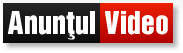


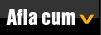





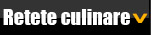

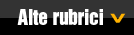















 Sterge
din favorite
Sterge
din favorite